Czym jest VPN? Zalety i wady wirtualnej sieci prywatnej VPN

Czym jest VPN, jakie są jego zalety i wady? Omówmy z WebTech360 definicję VPN oraz sposób zastosowania tego modelu i systemu w praktyce.
Wiele osób otwiera laptopy i od razu odhacza zadania. Ale gdy tylko umieścisz listę zadań na panelu widżetów systemu Windows 11 , zaczyna się ona pojawiać przed Tobą każdego ranka – i nagle okazuje się, że odhaczanie jej wcale nie jest takie łatwe.
Jak dodać widżet TickTick na pulpit
Najpierw pobierz i zainstaluj TickTick ze strony internetowej lub ze sklepu Microsoft Store . Aplikacja jest darmowa, jednak niektóre dodatkowe funkcje wymagają płatnej subskrypcji, która kosztuje 35,99 USD rocznie.
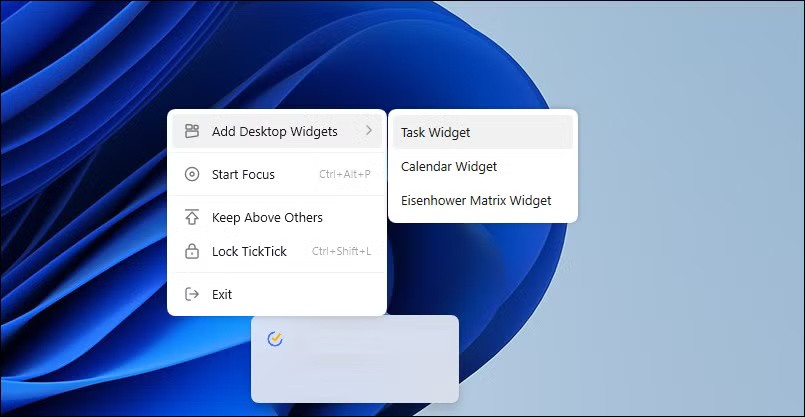
Po zainstalowaniu kliknij prawym przyciskiem myszy ikonę TickTick na pasku zadań. Następnie kliknij „ Dodaj widżety pulpitu” i wybierz „Widżet zadań” z 3 dostępnych opcji. Pozostałe dwie opcje to „Widżet kalendarza” i „Widżet macierzy Eisenhowera” , które umożliwiają sortowanie zadań według pilności i ważności.
Widget pojawi się bezpośrednio na pulpicie jako minimalistyczne, przejrzyste okno z domyślną listą zadań. W przeciwieństwie do zwykłych okien, pozostanie on na stałe na pulpicie i nie zminimalizuje się po kliknięciu „ Pokaż pulpit” lub „Okna + D” . Ta stała widoczność sprawia, że jest tak skuteczny.
Dodaj zadania do widżetu
Jeśli masz już istniejące zadania, pojawią się one w widżecie. Aby dodać nowe zadanie, wpisz jego nazwę w polu „Dodaj zadanie” i naciśnij Enter .
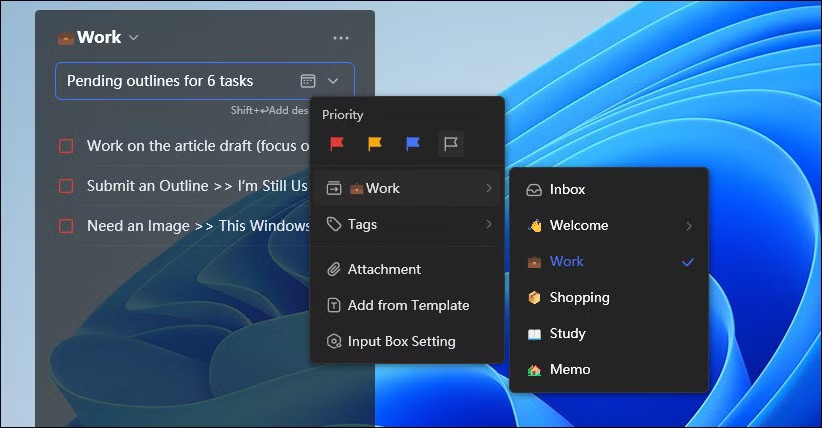
Możesz również organizować zadania, przypisując je do list lub dodając tagi. Kliknij strzałkę rozwijaną obok pola „Dodaj zadanie” , aby wyświetlić dodatkowe opcje. W tym miejscu możesz ustawić priorytet od niskiego do wysokiego, przypisać zadania do konkretnych list, takich jak Praca, Szkoła lub Osobiste , dodać tagi dla lepszej organizacji, zastosować istniejące szablony dla zadań cyklicznych oraz załączyć pliki lub notatki. Ikona kalendarza umożliwia ustawianie przypomnień, terminów i szacunków czasu.
Kliknięcie prawym przyciskiem myszy na dowolnym zadaniu w widżecie otwiera menu kontekstowe z szybkimi akcjami, które umożliwiają ustawienie priorytetu za pomocą kolorowych flag, dodawanie podzadań, przypinanie ważnych elementów na górze, a nawet konwersję zadania na notatkę samoprzylepną.
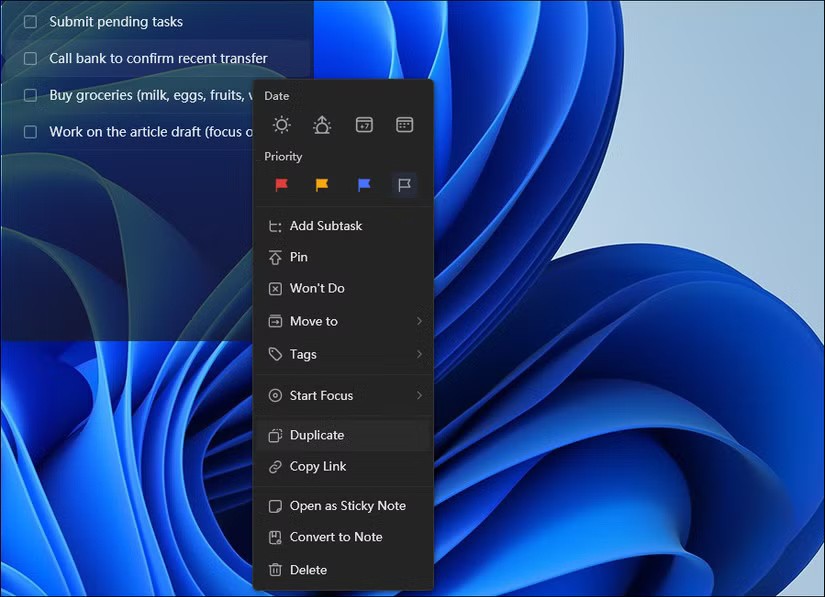
Po ukończeniu zadania kliknij pole wyboru obok niego, aby oznaczyć je jako ukończone. W zależności od ustawień, ukończone zadania będą widoczne z myślnikiem lub znikną z widżetu.
Nie jesteś ograniczony do jednego widżetu. Możesz mieć dwa widżety na pulpicie – jeden z zadaniami służbowymi i jeden z rzeczami osobistymi.
Aby dodać więcej widżetów, ponownie kliknij prawym przyciskiem myszy ikonę TickTick , wybierz Dodaj widżet na pulpicie i kliknij Widżet zadania . W nowym oknie widżetu kliknij menu rozwijane Skrzynka odbiorcza u góry i wybierz inną listę, na przykład Praca lub Dom . Umieść je w dowolnym miejscu na pulpicie, a zapamiętają swoją lokalizację nawet po ponownym uruchomieniu.
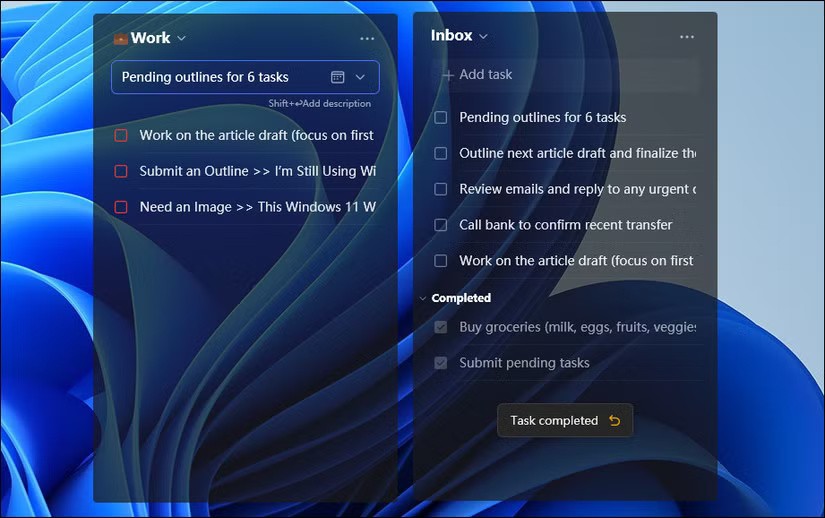
Dostosuj widżety
Możesz łatwo dostosować wygląd widżetu do swoich preferencji i konfiguracji pulpitu. Kliknij menu z trzema kropkami (w prawym górnym rogu) i wybierz Ustawienia . W oknie dialogowym Konfiguracja widżetu możesz przełączać się między ciemnym a jasnym motywem, aby dopasować go do motywu systemu Windows, dostosować krycie, aby widżet wtapiał się w tapetę, oraz skonfigurować, aby ukończone zadania były widoczne lub znikały natychmiast.
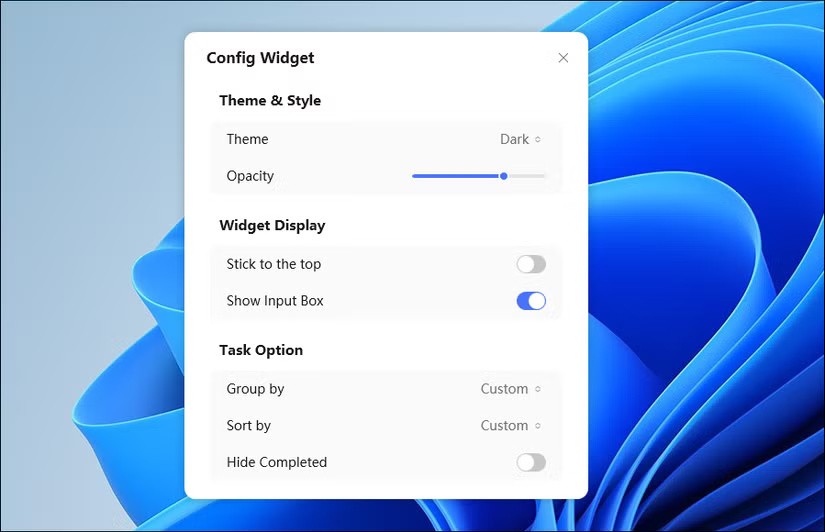
Dostępna jest również opcja „Przyklej do góry” , która utrzymuje widżet na wierzchu wszystkich innych okien – przydatna, jeśli chcesz, aby zadania były widoczne nawet podczas pracy w aplikacjach pełnoekranowych. Sekcja „Opcje zadań” umożliwia ustawienie domyślnych ustawień wyświetlania zadań, w tym ustawień „Grupuj według ” (takich jak grupowanie według priorytetu lub daty wykonania) oraz opcji „Sortuj według” (od najnowszych, od daty wykonania lub alfabetycznie).
Możesz dostosować rozmiar widżetu, przeciągając krawędzie, aby go poszerzyć lub wydłużyć. Węższe widżety dobrze sprawdzają się umieszczone w rogu, natomiast szersze mogą być umieszczone u góry lub u dołu ekranu, jak widżety rozszerzeń paska zadań.
Odkąd dodałeś widżet TickTick do pulpitu, po raz pierwszy w życiu masz spójną listę zadań do wykonania. Dodawanie zadań jest proste, a ich odhaczanie jeszcze łatwiejsze. To prosta zmiana, ale widoczność zadań przez cały dzień robi ogromną różnicę.
Czym jest VPN, jakie są jego zalety i wady? Omówmy z WebTech360 definicję VPN oraz sposób zastosowania tego modelu i systemu w praktyce.
Zabezpieczenia systemu Windows oferują więcej niż tylko ochronę przed podstawowymi wirusami. Chronią przed phishingiem, blokują ransomware i uniemożliwiają uruchamianie złośliwych aplikacji. Jednak te funkcje nie są łatwe do wykrycia – są ukryte za warstwami menu.
Gdy już się tego nauczysz i sam wypróbujesz, odkryjesz, że szyfrowanie jest niezwykle łatwe w użyciu i niezwykle praktyczne w codziennym życiu.
W poniższym artykule przedstawimy podstawowe operacje odzyskiwania usuniętych danych w systemie Windows 7 za pomocą narzędzia Recuva Portable. Dzięki Recuva Portable możesz zapisać dane na dowolnym wygodnym nośniku USB i korzystać z niego w razie potrzeby. Narzędzie jest kompaktowe, proste i łatwe w obsłudze, a ponadto oferuje następujące funkcje:
CCleaner w ciągu kilku minut przeskanuje Twoje urządzenie w poszukiwaniu duplikatów plików i pozwoli Ci zdecydować, które z nich możesz bezpiecznie usunąć.
Przeniesienie folderu Pobrane z dysku C na inny dysk w systemie Windows 11 pomoże zmniejszyć pojemność dysku C i sprawi, że komputer będzie działał płynniej.
Jest to sposób na wzmocnienie i dostosowanie systemu tak, aby aktualizacje odbywały się według Twojego harmonogramu, a nie harmonogramu firmy Microsoft.
Eksplorator plików systemu Windows oferuje wiele opcji zmieniających sposób wyświetlania plików. Być może nie wiesz, że jedna ważna opcja jest domyślnie wyłączona, mimo że ma kluczowe znaczenie dla bezpieczeństwa systemu.
Przy użyciu odpowiednich narzędzi możesz przeskanować swój system i usunąć programy szpiegujące, reklamowe i inne złośliwe programy, które mogą znajdować się w systemie.
Poniżej znajdziesz listę oprogramowania zalecanego przy instalacji nowego komputera, dzięki czemu będziesz mógł wybrać najpotrzebniejsze i najlepsze aplikacje na swoim komputerze!
Przechowywanie całego systemu operacyjnego na pendrive może być bardzo przydatne, zwłaszcza jeśli nie masz laptopa. Nie myśl jednak, że ta funkcja ogranicza się do dystrybucji Linuksa – czas spróbować sklonować instalację systemu Windows.
Wyłączenie kilku z tych usług może znacznie wydłużyć czas pracy baterii, nie wpływając przy tym na codzienne korzystanie z urządzenia.
Ctrl + Z to niezwykle popularna kombinacja klawiszy w systemie Windows. Ctrl + Z pozwala zasadniczo cofać działania we wszystkich obszarach systemu Windows.
Skrócone adresy URL są wygodne w czyszczeniu długich linków, ale jednocześnie ukrywają prawdziwy adres docelowy. Jeśli chcesz uniknąć złośliwego oprogramowania lub phishingu, klikanie w ten link bezmyślnie nie jest rozsądnym wyborem.
Po długim oczekiwaniu pierwsza duża aktualizacja systemu Windows 11 została oficjalnie udostępniona.
Czym jest VPN, jakie są jego zalety i wady? Omówmy z WebTech360 definicję VPN oraz sposób zastosowania tego modelu i systemu w praktyce.
Zabezpieczenia systemu Windows oferują więcej niż tylko ochronę przed podstawowymi wirusami. Chronią przed phishingiem, blokują ransomware i uniemożliwiają uruchamianie złośliwych aplikacji. Jednak te funkcje nie są łatwe do wykrycia – są ukryte za warstwami menu.
Gdy już się tego nauczysz i sam wypróbujesz, odkryjesz, że szyfrowanie jest niezwykle łatwe w użyciu i niezwykle praktyczne w codziennym życiu.
W poniższym artykule przedstawimy podstawowe operacje odzyskiwania usuniętych danych w systemie Windows 7 za pomocą narzędzia Recuva Portable. Dzięki Recuva Portable możesz zapisać dane na dowolnym wygodnym nośniku USB i korzystać z niego w razie potrzeby. Narzędzie jest kompaktowe, proste i łatwe w obsłudze, a ponadto oferuje następujące funkcje:
CCleaner w ciągu kilku minut przeskanuje Twoje urządzenie w poszukiwaniu duplikatów plików i pozwoli Ci zdecydować, które z nich możesz bezpiecznie usunąć.
Przeniesienie folderu Pobrane z dysku C na inny dysk w systemie Windows 11 pomoże zmniejszyć pojemność dysku C i sprawi, że komputer będzie działał płynniej.
Jest to sposób na wzmocnienie i dostosowanie systemu tak, aby aktualizacje odbywały się według Twojego harmonogramu, a nie harmonogramu firmy Microsoft.
Eksplorator plików systemu Windows oferuje wiele opcji zmieniających sposób wyświetlania plików. Być może nie wiesz, że jedna ważna opcja jest domyślnie wyłączona, mimo że ma kluczowe znaczenie dla bezpieczeństwa systemu.
Przy użyciu odpowiednich narzędzi możesz przeskanować swój system i usunąć programy szpiegujące, reklamowe i inne złośliwe programy, które mogą znajdować się w systemie.
Poniżej znajdziesz listę oprogramowania zalecanego przy instalacji nowego komputera, dzięki czemu będziesz mógł wybrać najpotrzebniejsze i najlepsze aplikacje na swoim komputerze!
Przechowywanie całego systemu operacyjnego na pendrive może być bardzo przydatne, zwłaszcza jeśli nie masz laptopa. Nie myśl jednak, że ta funkcja ogranicza się do dystrybucji Linuksa – czas spróbować sklonować instalację systemu Windows.
Wyłączenie kilku z tych usług może znacznie wydłużyć czas pracy baterii, nie wpływając przy tym na codzienne korzystanie z urządzenia.
Ctrl + Z to niezwykle popularna kombinacja klawiszy w systemie Windows. Ctrl + Z pozwala zasadniczo cofać działania we wszystkich obszarach systemu Windows.
Skrócone adresy URL są wygodne w czyszczeniu długich linków, ale jednocześnie ukrywają prawdziwy adres docelowy. Jeśli chcesz uniknąć złośliwego oprogramowania lub phishingu, klikanie w ten link bezmyślnie nie jest rozsądnym wyborem.
Po długim oczekiwaniu pierwsza duża aktualizacja systemu Windows 11 została oficjalnie udostępniona.













